文章详情页
使用PPT制作出正文页三图文版式具体操作方法
浏览:73日期:2022-12-15 18:05:23
今日为你们带来的文章内容是关于PPT的,你们晓得PPT如何制作出正文页三图文版式吗?下文就带来了使用PPT制作出正文页三图文版式的具体操作方法。

打开PPT,建立空白演示文稿。

在页面中添加上水平和垂直三等分线,作为页面辅助线。
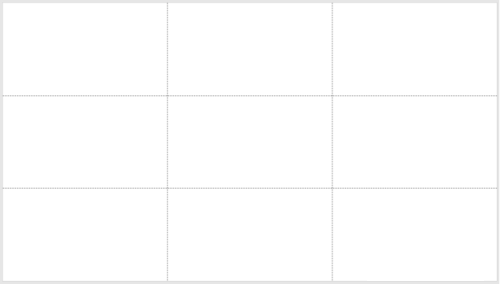
插入三个相同尺寸的正方形,高度为页面的三分之一,水平方向均匀放置在页面上。
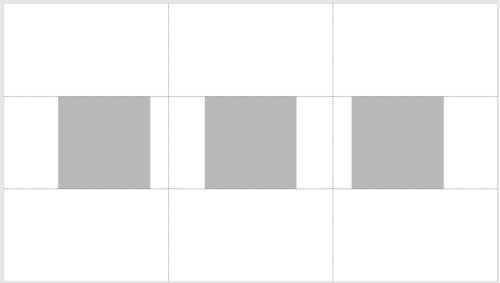
分别在每个矩形下方插入文本框,输入图片标题和图片说明文字。
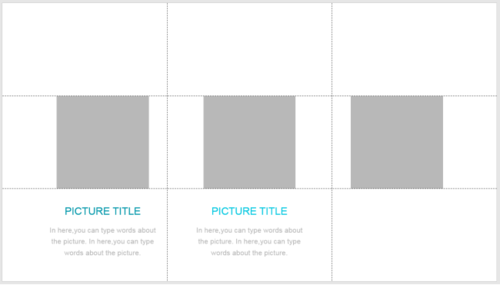
在顶部三分之一区域插入文本框,输入本页幻灯片的标题。
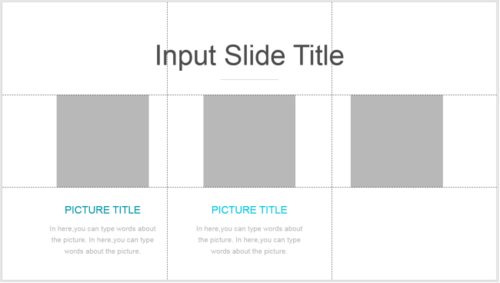
最后,再插入三张图片,替换辅助矩形,就得到了最终的效果。
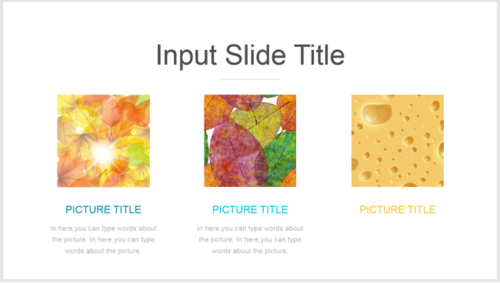
根据以上描述的使用PPT制作出正文页三图文版式的具体操作方法,你们自己也赶紧去试试吧!
标签:
ppt
上一条:支付宝中宠物码详情介绍下一条:PPT制作出立体饼图具体操作方法
相关文章:
排行榜

 网公网安备
网公网安备